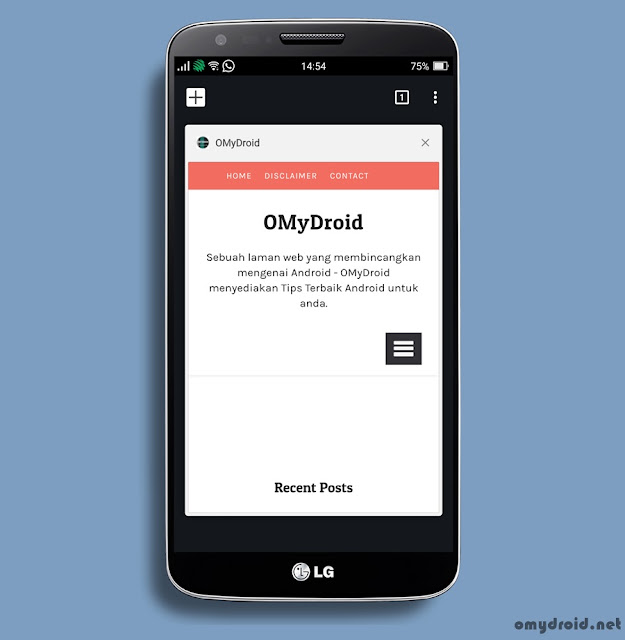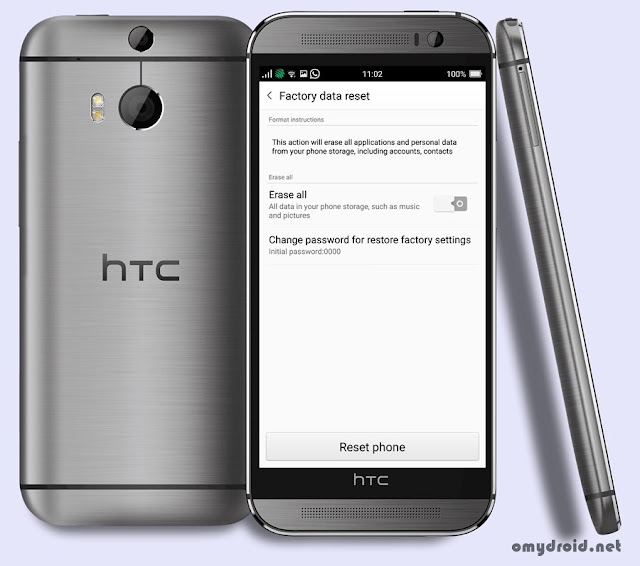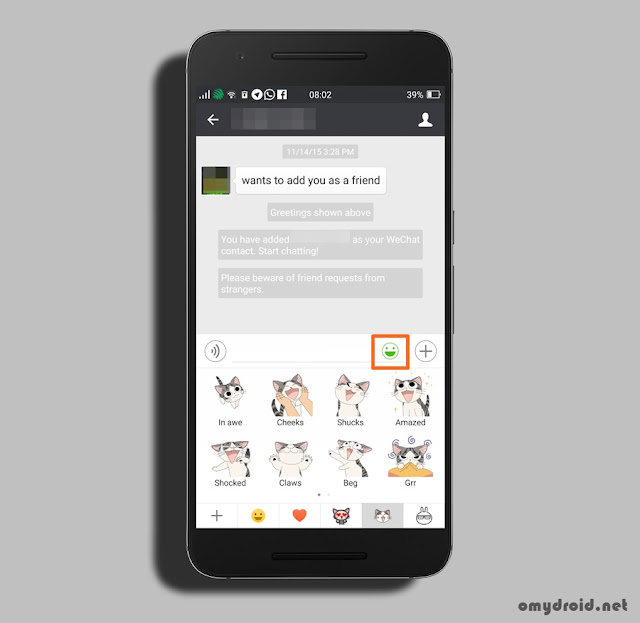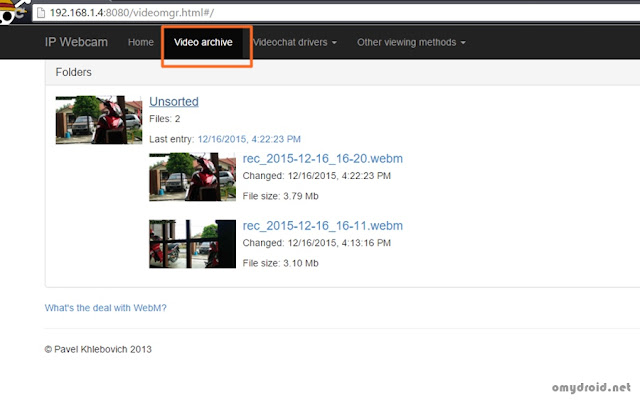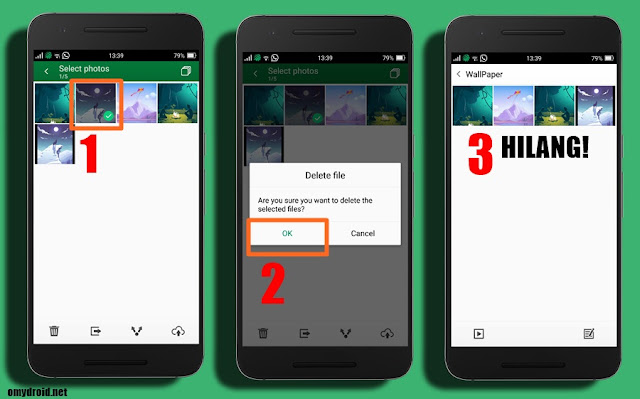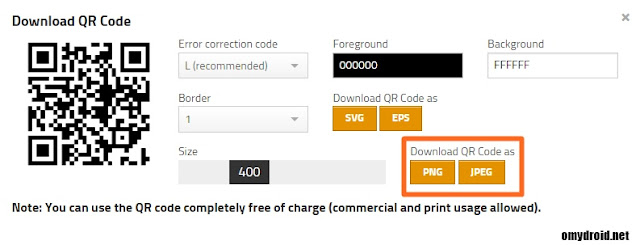Cara Kembalikan Tab Chrome Android. Bagi peranti Android yang menjalankan sistem operasi Lollipop, pasti sahabat perasan hilangnya satu petak kecil yang biasanya ada di bucu kanan pelayar Google Chrome.
Namun, kemaskini terbaru pada Chrome telah memperlihatkan fungsi untuk menambah tab atau melihat recent tab sudah tiada dan menyukarkan pengguna smartphone Android kerana perlu menekan recent key untuk beralih ke tab lain.
Lebih-lebih lagi pengguna pengguna menekan button recent key untuk mengakses ke tab yang lain. Adakah sahabat menggemari fungsi sebegini ataupun sebaliknya? Saya lebih selesa dengan cara lama iaitu hanya perlu menekan pada recent tab.
Lebih-lebih lagi pengguna pengguna menekan button recent key untuk mengakses ke tab yang lain. Adakah sahabat menggemari fungsi sebegini ataupun sebaliknya? Saya lebih selesa dengan cara lama iaitu hanya perlu menekan pada recent tab.
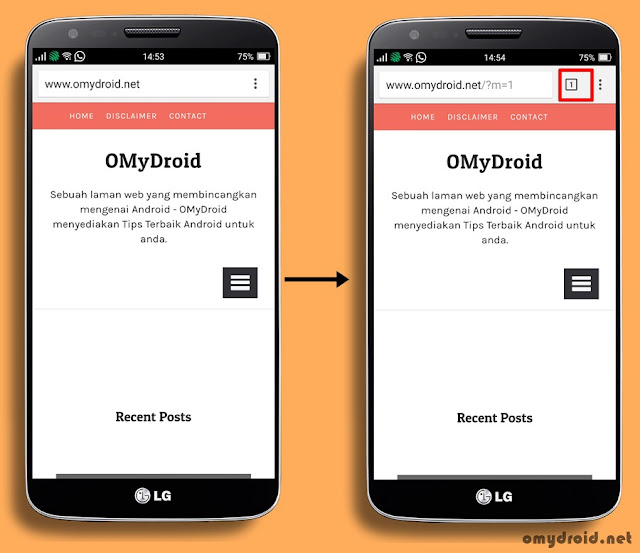 |
| Kembalikan fungsi open tabs seperti yang saya petakkan di atas. |
Bagi yang ingin mencubanya, silakan ikuti tips Cara Kembalikan Tab Chrome Android di bawah.
CARA KEMBALIKAN TAB CHROME ANDROID
1. Buka aplikasi Google Chrome seperti biasa.
2. Tap pada 3 dot di penjuru atas kanan > Setting.
3. Pilih Merge tabs and apps. Tap pada button bertanda On sehingga bertukar menjadi Off. Siap!
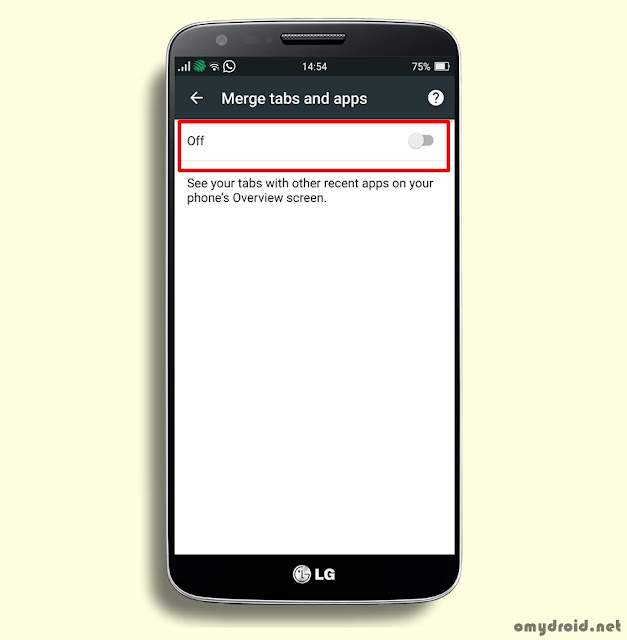 |
| Setelah tap, Chrome akan restart secara sendirinya. |
Setelah melakukan sedikit perubahan Setting pada Chrome, fungsi open Tab telah dapat digunakan kembali seperti sedia kala. Mudah sahaja bukan?
Demikian Tips Android Terbaik Cara Kembalikan Tab Chrome Android. Tip di atas diharap dapat mengembalikan semula recent tab yang hilang pada peranti Android sahabat. Semoga bermanfaat.